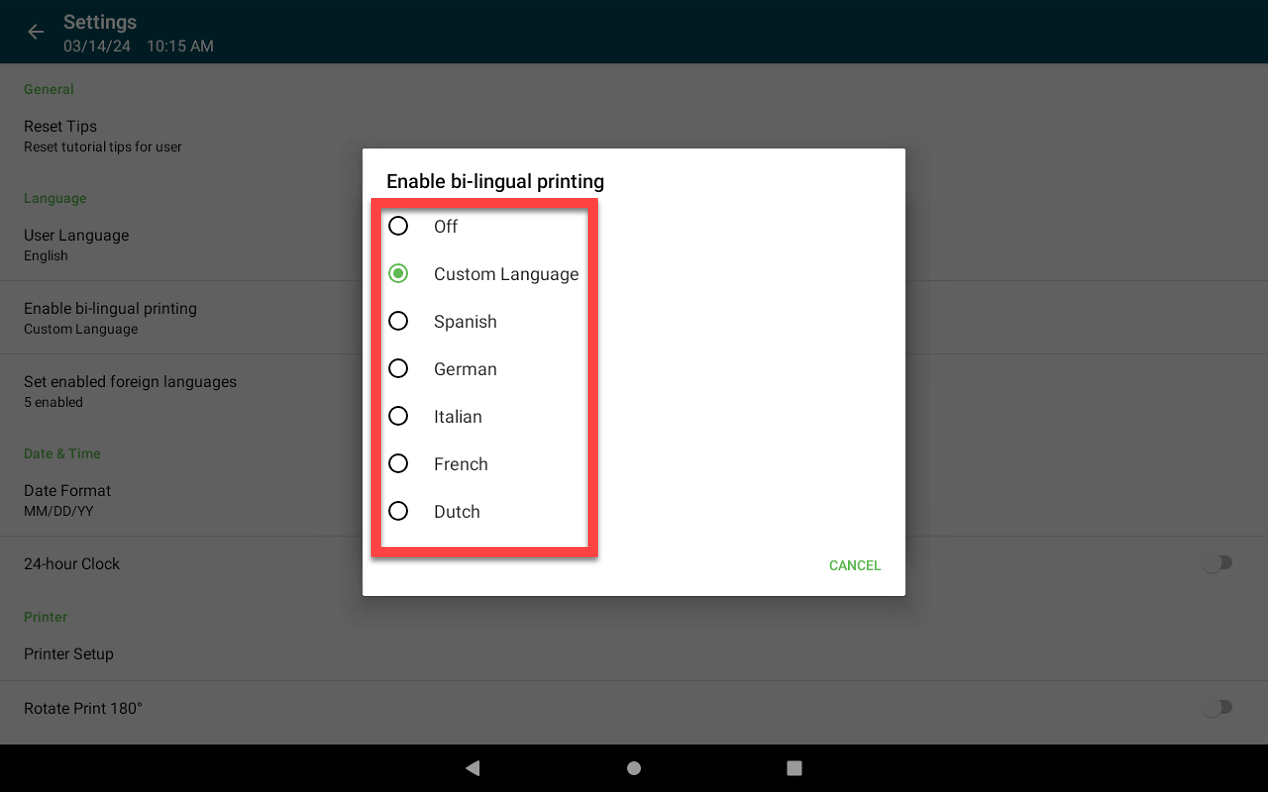Zweisprachiges Drucken aktivieren
Auf Wunsch können auf einem Etikett die Namen der Menüpunkte und die Wochentage in Datumsfeldern in zwei Sprachen gedruckt werden.
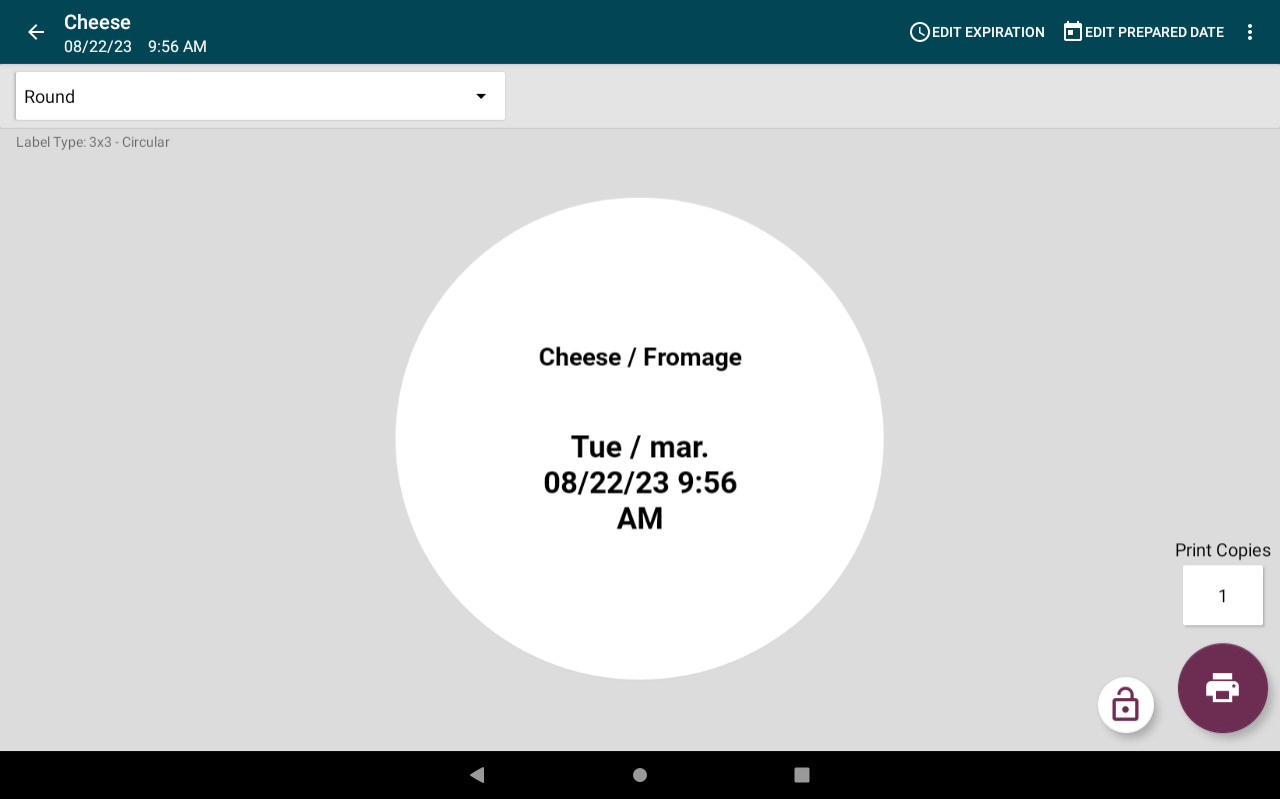
Bevor Sie mit dem zweisprachigen Drucken beginnen können, müssen Sie zwei Dinge tun:
- Für diesen Standort muss die Sprache aktiviert sein. Portaladministratoren können Sprachen für ihre Standorte aktivieren, indem sie eine Portaländerung anfordern, siehe Kontakt und Support .
- Für die Sprache im Portal eingegebener Menüelementname, siehe So übersetzen Sie Menüelementnamen.
Schritte:
1. Melden Sie sich bei der App an.
NOTIZ
Nur Portaladministratoren oder -manager können auf diese Einstellung zugreifen.

2. Tippen Sie auf die App -Navigationsschaltfläche (Symbol mit drei Linien).

3. Scrollen Sie nach unten und tippen Sie auf „Einstellungen“ .
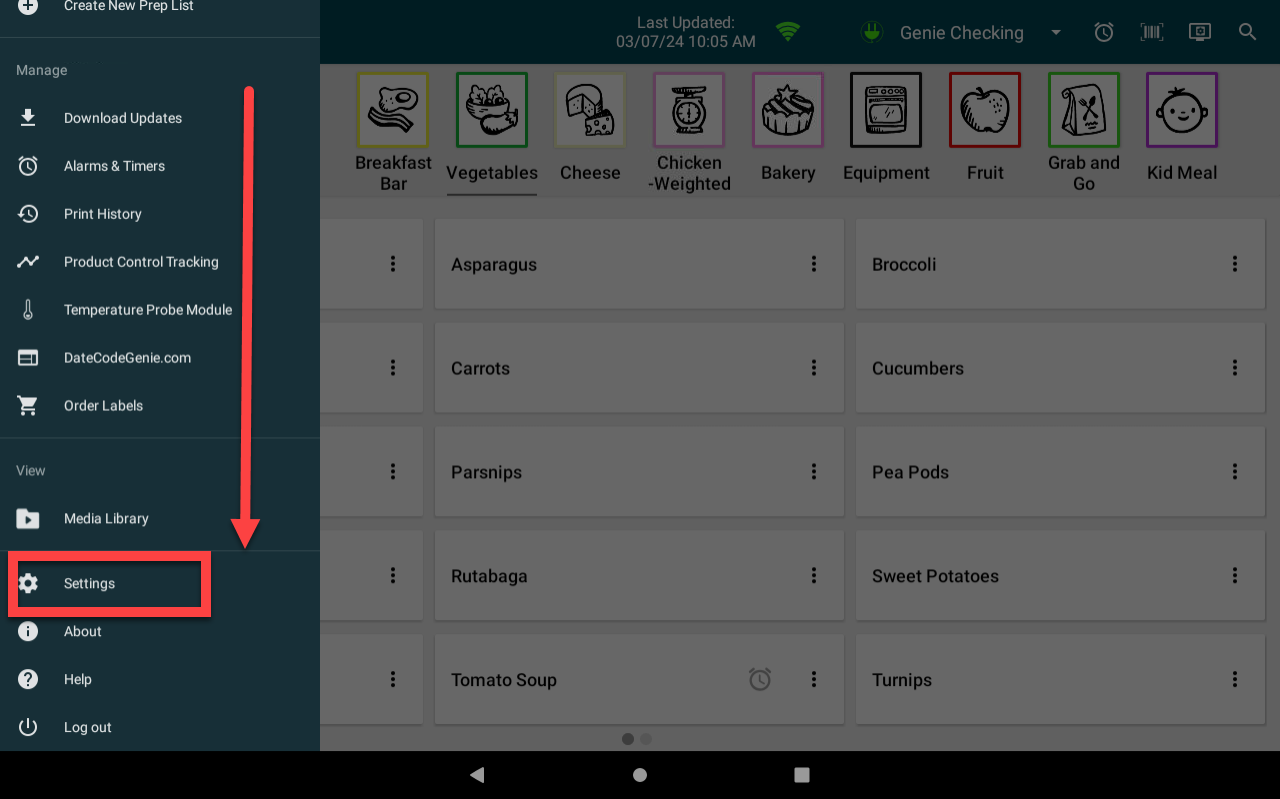
4. Tippen Sie auf Zweisprachigen Druck aktivieren .
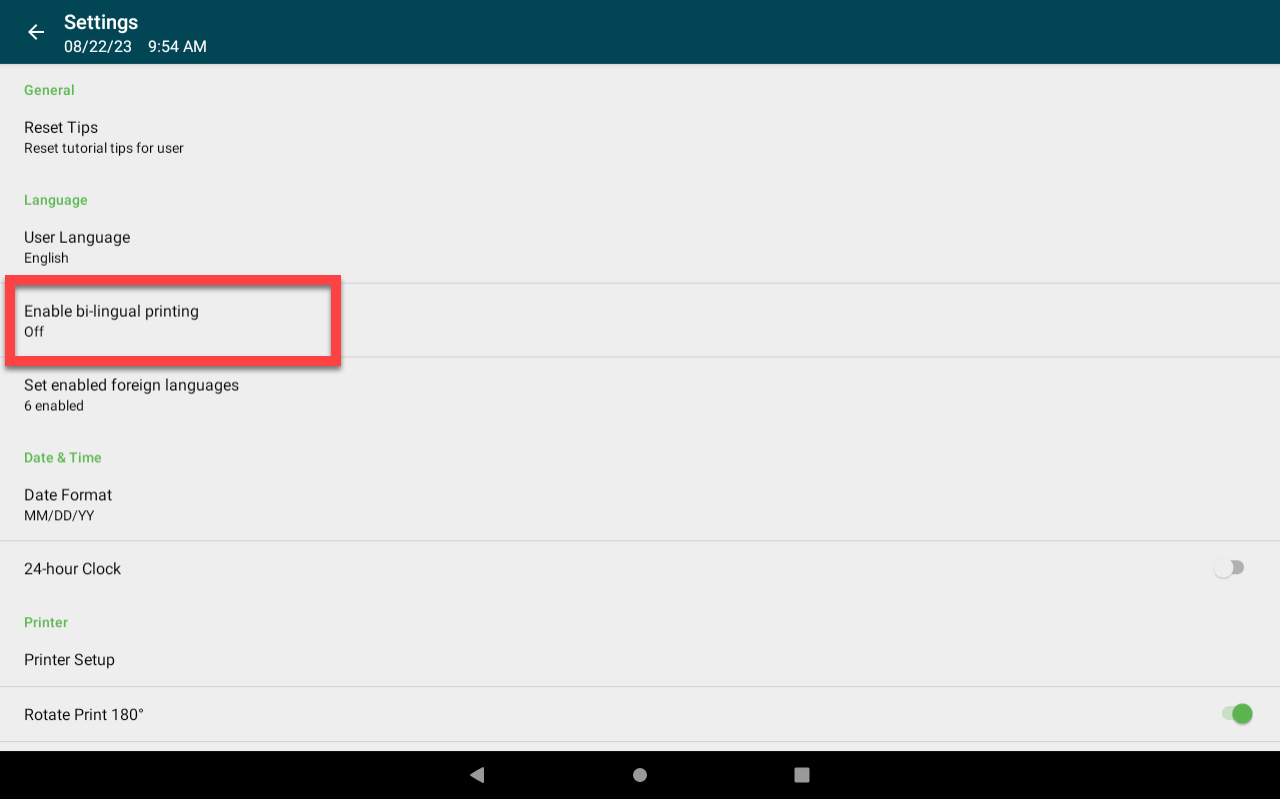
5. Tippen Sie auf die Sprache, die als zweites gedruckt werden soll.